یافتن و جایگزینی متن در چندین فایل به صورت انبوه در ویندوز 10
گاهی اوقات لازم است متنی را در بیش از یک فایل پیدا کرده و جایگزین کنیم. مشکل زمانی شروع می شود که ما سعی می کنیم پس از باز کردن هر فایل این کار را انجام دهیم. مطمئناً برای یافتن و جایگزینی متن در دو یا سه فایل تنها به چند ثانیه زمان نیاز دارید. با این حال، فقط تصور کنید که پنجاه فایل دارید و باید سه کلمه را در هر فایل پیدا کرده و جایگزین کنید. چطور از پس این بر می آیی؟ وحشت نکنید. در اینجا یک ابزار رایگان ساده برای ویندوز(Windows) وجود دارد که به آن Find and Replace Tool می گویند . این نرم افزار قابل حمل می تواند متن چند فایل را در چند لحظه پیدا و جایگزین کند.
یافتن(Find) و جایگزینی متن(Replace Text) در چندین فایل(Multiple Files)
ابتدا ابزار Find and Replace(Replace Tool) را دانلود کرده و باز کنید. از آنجایی که این نرم افزار قابل حمل است، نیازی به نصب آن نخواهید داشت. پس از باز کردن ابزار Find and Replace(Replace Tool) ، صفحه زیر ظاهر می شود:
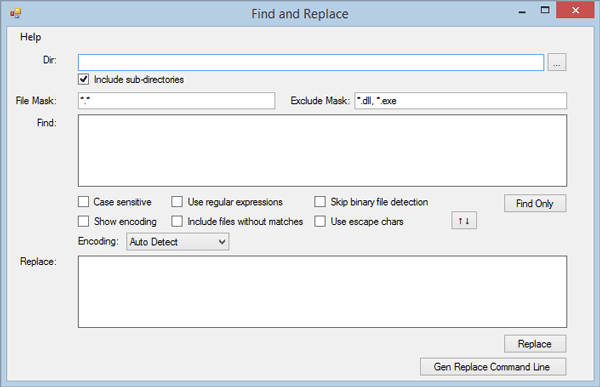
رابط کاربری نامرتب است. بنابراین، هر گزینه را خیلی سریع درک خواهید کرد. با این حال، برای یافتن و جایگزینی متن در چندین فایل با استفاده از این ابزار رایگان، فقط مراحل زیر را دنبال کنید.
ابتدا باید دایرکتوری(Directory) را انتخاب کنید ، جایی که تمام فایل های خام در آن قرار دارند. متن را در آن فایلهایی که در یک پوشه قرار میگیرند جایگزین میکند.
بنابراین برای انتخاب دایرکتوری کافیست روی کادر کنار کادر خالی کلیک کرده و یک دایرکتوری انتخاب کنید. پس از آن، پسوند فایل خاص را یادداشت کنید.
به طور پیش فرض، *.* را نشان می دهد . این به این معنی است که جایگزین متن در تمام فایل ها خواهد شد. با این حال، فرض کنید، می خواهید متنی را در همه فایل های css . پیدا کرده و جایگزین کنید. (.css )برای انجام این کار، فقط *.css
اگر می خواهید چندین افزونه اضافه کنید، آنها را به این صورت اضافه کنید:
*.css,*.php,*.txt
از طرف دیگر، اگر می خواهید همه فایل ها به جز exe و موارد مشابه را در آن قرار دهید. برای حذف برنامه های افزودنی خاص، فقط موارد زیر را در بخش Exclude Mask وارد کنید .(Exclude Mask )
*.exe
یا،
*.exe,*.dll
پس از آن، باید متن را در کادر Find وارد کنید. می توانید یک کلمه یا یک خط وارد کنید.
در مرحله بعد متنی را که می خواهید جایگزین کنید بنویسید. پس از تکمیل همه، پنجره به شکل زیر خواهد بود:
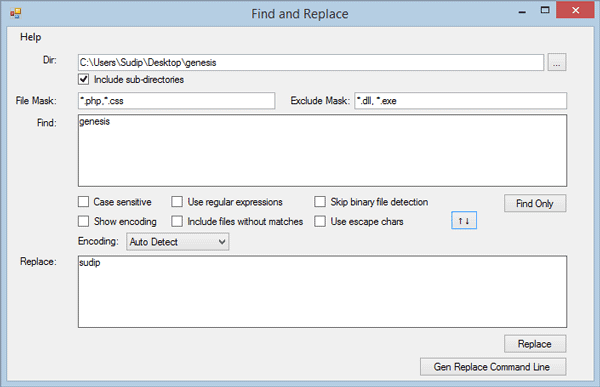
حالا، شما دو گزینه دارید. ابتدا(First) می توانید دکمه Replace را بزنید تا بلافاصله آن متن جایگزین شود. دوم(Second) ، می توانید دستوری را دریافت کنید که باید از طریق Command Prompt استفاده کنید تا همان مورد را دریافت کنید. یک فرمان در کادر Command Use دریافت خواهید کرد و دستور به شکل زیر است:
"C:\Users\Sudip\Downloads\Programs\fnr.exe" --cl --dir "C:\Users\Sudip\Desktop\genesis" --fileMask "*.php,*.css" --excludeFileMask "*.dll, *.exe" --includeSubDirectories --find "genesis" --replace "sudip"
در اینجا، C:\Users\Sudip\Downloads\Programs\fnr.exe دایرکتوری ابزار Find and Replace(Replace Tool) و C:\Users\Sudip\Desktop\genesis دایرکتوری است که همه فایل های من در آن قرار می گیرند.
*.php,*.css پسوندهای فایل هستند.
*.dll, *.exe پسوندهای فایل حذف شده هستند.
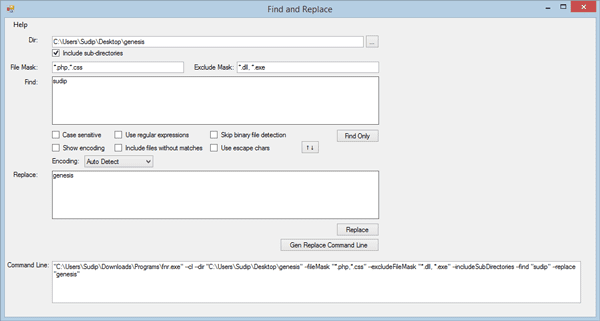
فقط دستور را کپی کرده و در Command Prompt خود قرار دهید . پس از اجرای دستور، پیامی شبیه به زیر دریافت خواهید کرد:
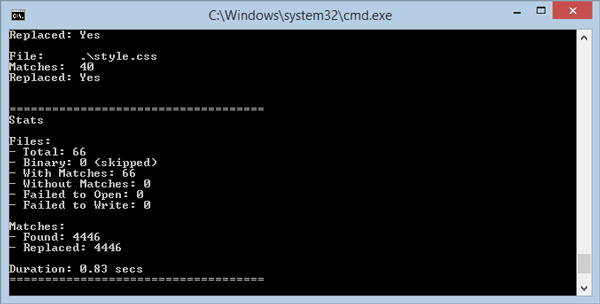
خودشه!
اگر دوست دارید، می توانید آن را از اینجا(here)(here) دانلود کنید .
Related posts
چگونه به تغییر نام Multiple Files در Bulk در Windows 10
چگونه برای پیدا کردن و Replace Text در Notepad در Windows 10
با این نکات جستجو، فایل های خاصی را در Windows Explorer پیدا کنید
5 برنامه برای یافتن و حذف فایل های تکراری در ویندوز 10
چگونه برای باز کردن فایل ها بر روی .aspx Windows 10 کامپیوتر
Encrypt Files and Folders با Encrypting File System (EFS) در Windows 10
GPX file چیست؟ چگونه برای باز کردن و مشاهده GPX file s در Windows 10؟
6 Ways به Show Hidden Files and Folders در Windows 10
چگونه برای تنظیم مجدد NTFS file مجوز در Windows 10
فعال کردن و یا غیر فعال کردن نمایه سازی از Encrypted Files در Windows 10
فایل های دیسک و سیستم را در ویندوز 8/10 بررسی کنید
فایل های TBL چیست؟ چگونه برای باز کردن فایل .tbl در Windows 10؟
چگونه Delete Win Setup Files در Windows 10 [راهنمای]
Best رایگان Dummy File Generator software برای Windows 10
یا CBS.log چیست؟ چگونه CBS.log file را در Windows 10 بخوانید
چگونه برای تغییر default File or Folder Drag و Drop behavior در Windows 10
یک لیست از Files and Folders را با استفاده از FilelistCreator برای Windows 10 ایجاد کنید
چگونه برای تبدیل DBF به Excel (XLSX or XLS) در Windows 10
3 Ways به Delete Files Protected توسط TrustedInstaller در Windows 10
DSS file چیست؟ چگونه می توان آن را تبدیل کرد یا آن را در Windows 10 بازی کند؟
